电脑开启wifi热点如何查看连接人数? 电脑开启wifi热点查看连接人数的方法有哪些?
时间:2017-07-04 来源:互联网 浏览量:
今天给大家带来电脑开启wifi热点如何查看连接人数?,电脑开启wifi热点查看连接人数的方法有哪些?,让您轻松解决问题。
笔记本电脑上装有无线网卡,可将笔记本设置成无线WIFI,共享网络给其他设备,其他设备就不用使用收费的流量了。那么电脑开启wifi热点怎么查看连接人数?下面我们一起来看看吧 电脑开启wifi热点怎么查看连接人数?看到很多网友都在咨询这个问题,所以今天小编就为大家详细介绍一下,不知道的朋友可以参考一下,希望能对大家有所帮助!若是电脑共享的Wifi热点,是以第三方软件,如360免费Wifi,金山猎豹Wifi等。则可以通过软件本身可以查看到连接此电脑的Wifi热点连接人数。
若是电脑使用的Windows命令来的开户Wifi热点共享的。如Windows7以上版本的系统。则可以使用的命令来查看地连接此Wifi的人数。下面具体来看看操作步骤。
方法/步骤
1、首先在进入有管理员权限的命令提示符,若是Windows10操作系统,右键开始图标,或按Windows键+X
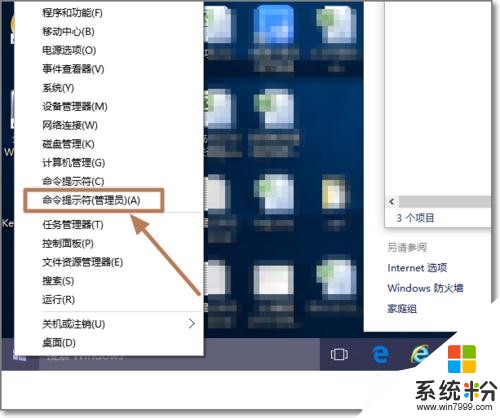
2、进入后,输入命令netsh wlan show来查看有哪些show命令。

3、找到查看连接数的命令为netsh wlan show hostednetwork执行命令后,可以查看到电脑的Wifi热点连接的客户端数和Mac地址。
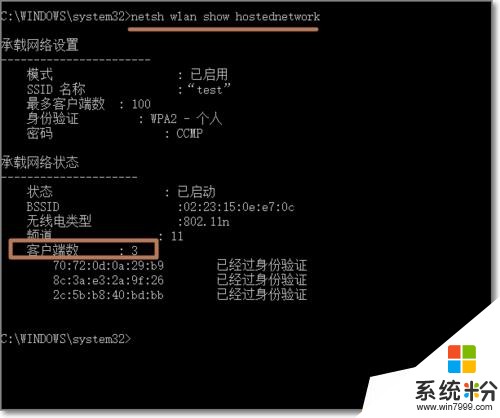
4、使用的第三方软件的,查看连接数则更方便了。下面以猎豹Wifi来看看怎么查看连接人数。
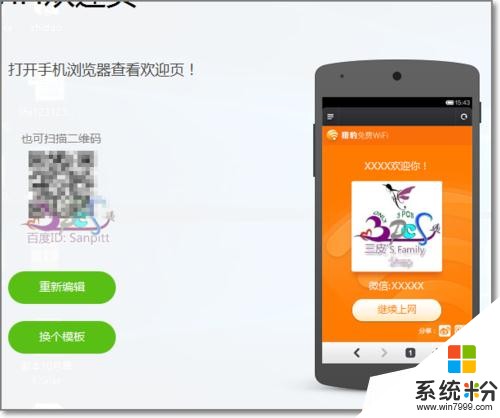
5、当用户连接上电脑的Wifi热点后,点击管理小伙伴。
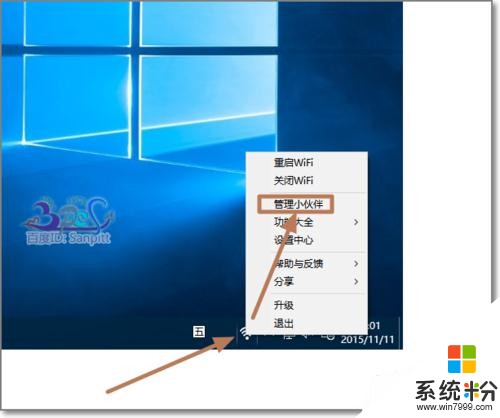
6、进入管理小伙伴中,不仅仅可以查看到连接人数,还可对连接到此Wifi热点的客户端进行管理,如禁用对方上网。
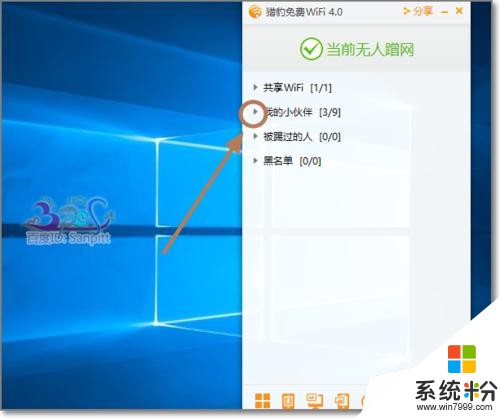
7、同时还可以对单独的连接设备进行限制网速。设置上网优先级。
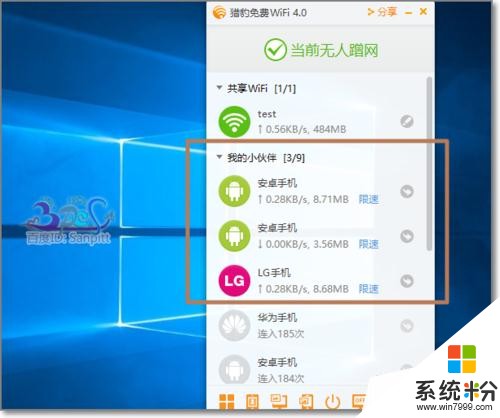
以上就是电脑开启wifi热点怎么查看连接人数方法介绍,操作很简单的,大家按照上面步骤进行操作即可,希望能对大家有所帮助!
以上就是电脑开启wifi热点如何查看连接人数?,电脑开启wifi热点查看连接人数的方法有哪些?教程,希望本文中能帮您解决问题。
我要分享:
相关教程
电脑软件教程推荐
- 1 怎么用鼠标在电脑上写字 电脑如何使用鼠标进行手写输入
- 2 电脑搜狗输入法设置五笔输入 电脑搜狗输入法五笔设置方法
- 3 excel表格一键填充 Excel中如何实现批量填充数据
- 4电脑键盘可以打五笔吗 五笔输入法快速打字技巧
- 5怎么快速返回桌面快捷键 电脑桌面快速回到桌面的操作步骤
- 6iphonex电池怎么显示百分比 iPhoneX电池百分比显示设置步骤
- 7万能钥匙电脑怎么连接wifi 电脑如何使用WiFi万能钥匙
- 8电脑怎么打开键盘输入 电脑虚拟键盘打开方法详解
- 9共享打印机无法找到核心驱动程序包 如何解决连接共享打印机时找不到驱动程序的问题
- 10电脑无线网总是自动断开 无线wifi频繁自动断网怎么解决
电脑软件热门教程
- 1 苹果手机如何恢复系统,数据删除恢复软件 苹果手机恢复系统的方法,数据删除恢复软件
- 2 苹果手机怎么从电脑传文件 苹果手机连接电脑无法传输文件怎么办
- 3 如何利用360浏览器对电脑进行截图并设置快捷截图? 利用360浏览器对电脑进行截图并设置快捷截图的方法有哪些?
- 4word中怎样把文档文字设置成方格行线稿纸样式 word中把文档文字设置成方格行线稿纸样式的方法
- 5电脑输入emoji表情的方法 电脑输入emoji表情图文教程
- 6电脑每次开机都会出现屏幕键盘,如何取消?
- 7U盘中的Autorun.inf文件夹删不掉怎么解决 U盘中的Autorun.inf文件夹删不掉怎么处理
- 8word2010怎样擦除表格内某一条线 word2010擦除表格内某一条线的方法
- 9磊科NW711无线路由器怎样设置?磊科NW711无线路由器的设置方法。
- 10让电脑自动清理历史记录的办法 如何让电脑自动清理历史记录
